路由器线不够长怎么办?如何安全加长?
19
2025-01-20
当我们使用电脑时,有时候会遇到显示不清晰的问题。这可能会影响我们的视觉体验和工作效率。本文将介绍一些调整显示设置的方法,帮助您解决电脑显示不清晰的问题,提高显示质量。
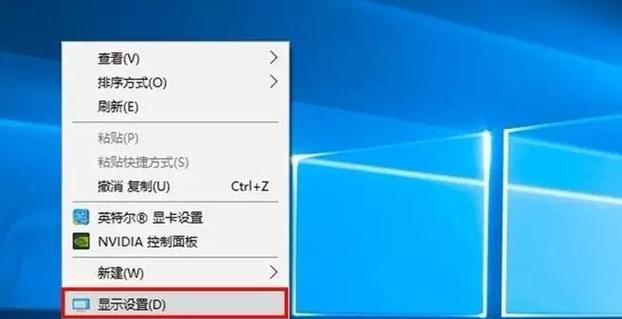
段落
1.调整分辨率
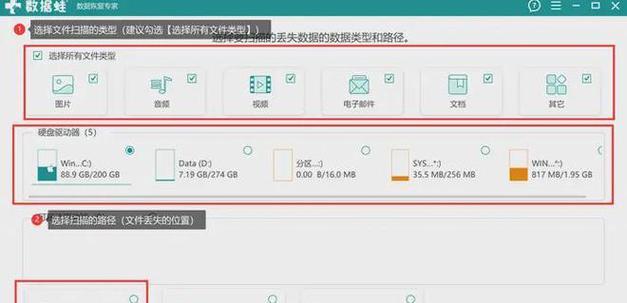
-您可以通过更改分辨率来提高显示效果。
-打开“显示设置”窗口,选择更高的分辨率以获得更清晰的显示效果。
2.调整亮度和对比度

-在某些情况下,亮度和对比度设置不当可能导致显示模糊。
-调整亮度和对比度滑块,找到最佳的视觉效果。
3.清洁屏幕
-脏污和指纹可能导致屏幕模糊和不清晰。
-使用柔软的纤维布轻轻擦拭屏幕,确保它干净无尘。
4.更新图形驱动程序
-旧的或损坏的图形驱动程序可能导致显示问题。
-更新图形驱动程序以获得最新的修复和优化。
5.检查连接线
-不良的连接线可能会导致显示不清晰或有杂散信号。
-确保连接线完好无损,如果有问题,尝试更换连接线。
6.调整屏幕刷新率
-低屏幕刷新率可能导致画面闪烁和模糊。
-尝试增加屏幕刷新率以改善显示质量。
7.使用抗锯齿功能
-抗锯齿功能可以减少图形边缘的锯齿状效果,提高清晰度。
-打开图形设置并启用抗锯齿功能。
8.禁用动态对比度
-动态对比度功能可能在显示过程中自动调整亮度,导致显示不清晰。
-在显示设置中禁用动态对比度以保持稳定的亮度。
9.考虑购买高分辨率显示器
-如果以上方法无法解决问题,可能是因为显示器本身的限制。
-考虑购买一台高分辨率的显示器,以获得更清晰的显示效果。
10.使用调整工具进行屏幕校准
-屏幕校准工具可以帮助您优化显示颜色和对比度。
-下载并使用可靠的屏幕校准工具进行校准。
11.关闭背景应用程序和特效
-运行过多的后台应用程序和特效可能会占用系统资源并影响显示质量。
-关闭不必要的应用程序和特效,以释放系统资源。
12.检查硬件问题
-有时候,电脑硬件问题可能导致显示不清晰。
-检查显卡、显示器和连接线等硬件是否正常工作。
13.定期清理电脑内部
-积灰和灰尘可能会影响电脑组件的散热和性能,进而影响显示质量。
-定期清理电脑内部,确保良好的通风和散热。
14.优化显示设置
-根据个人需求和偏好,进行个性化的显示设置调整。
-调整字体大小、桌面背景和窗口透明度等设置,以获得更好的显示效果。
15.寻求专业技术支持
-如果您尝试了以上方法仍无法解决问题,可能需要寻求专业技术支持。
-联系电脑制造商或专业维修人员,寻求进一步的帮助。
通过调整分辨率、亮度和对比度、清洁屏幕、更新图形驱动程序等方法,我们可以有效地解决电脑显示不清晰的问题。同时,定期检查硬件、优化显示设置以及寻求专业技术支持也是解决问题的有效途径。通过这些方法,我们可以提高电脑显示的质量,提升视觉体验和工作效率。
版权声明:本文内容由互联网用户自发贡献,该文观点仅代表作者本人。本站仅提供信息存储空间服务,不拥有所有权,不承担相关法律责任。如发现本站有涉嫌抄袭侵权/违法违规的内容, 请发送邮件至 3561739510@qq.com 举报,一经查实,本站将立刻删除。